Android पर काम न करने वाले Gmail ऐप्लिकेशन को ठीक करें
जीमेल(Gmail) नाम को शायद ही किसी परिचय की आवश्यकता है, खासकर एंड्रॉइड(Android) उपयोगकर्ताओं के लिए। Google की निःशुल्क ईमेल सेवा दुनिया भर में लाखों लोगों के लिए एक परम पसंदीदा और पहली पसंद रही है। शायद ही कोई एंड्राइड(Android) यूजर हो जिसके पास जीमेल(Gmail) अकाउंट न हो। ऐसा इसलिए है क्योंकि यह उन्हें अपना Google खाता बनाने के लिए एक ही ईमेल आईडी का उपयोग करने की अनुमति देता है, जो विभिन्न (Google)Google सेवाओं जैसे Google ड्राइव(Google Drive) , Google फ़ोटो(Google Photos) , Google Play गेम्स(Google Play Games) आदि के लिए द्वार खोलता है , सभी एक ही जीमेल से जुड़े हुए हैं(Gmail)पता। यह विभिन्न ऐप्स और सेवाओं के बीच समन्वय बनाए रखना आसान बनाता है। इसके अलावा, इसकी मूल विशेषताएं, उपयोग में आसानी, बहु-प्लेटफ़ॉर्म संगतता और अनुकूलन क्षमता जीमेल(Gmail) को उपयोगकर्ताओं के बीच बेहद लोकप्रिय बनाती है।
जीमेल(Gmail) को किसी भी वेब ब्राउजर से एक्सेस किया जा सकता है और अतिरिक्त सुविधा के लिए आप जीमेल(Gmail) एप का भी इस्तेमाल कर सकते हैं। एंड्रॉइड(Android) उपयोगकर्ताओं के लिए , जीमेल(Gmail) ऐप एक इन-बिल्ट सिस्टम ऐप है। हालाँकि, हर दूसरे ऐप की तरह, जीमेल(Gmail) में समय-समय पर त्रुटि हो सकती है। इस लेख में, हम ऐप के साथ कुछ सामान्य समस्याओं पर चर्चा करेंगे और उन्हें ठीक करने के लिए आपको कई समाधान प्रदान करेंगे। तो, चलो क्रैकिंग करते हैं।

(Fix Gmail)Android पर काम न करने वाले (Android)Gmail ऐप्लिकेशन को ठीक करें
समस्या 1: जीमेल ऐप ठीक से काम नहीं कर रहा है और क्रैश होता रहता है(Problem 1: Gmail app not working properly and keeps crashing)
जीमेल(Gmail) ऐप की सबसे आम समस्या यह है कि यह अनुत्तरदायी हो जाता है, और इनपुट और ऑन-स्क्रीन गतिविधि के बीच एक महत्वपूर्ण देरी होती है। इसे इनपुट लैग के रूप में भी जाना जाता है। कभी-कभी, ऐप आपके संदेशों को खोलने या लोड करने में बहुत अधिक समय लेता है। सबसे खराब स्थिति तब होती है जब ऐप बार-बार क्रैश होता रहता है। इससे हमारे काम को जारी रखना असंभव हो जाता है, और यह निराशाजनक है। इस तरह की समस्याओं के पीछे कई कारण हो सकते हैं। यह नवीनतम अपडेट में बग के कारण हो सकता है, इंटरनेट कनेक्टिविटी समस्याएं, दूषित कैश फ़ाइलें, या शायद Google सर्वर। ठीक है, चूंकि यह सुनिश्चित करने का कोई तरीका नहीं है कि ऐप की खराबी का सटीक कारण क्या है, इसलिए निम्नलिखित समाधानों को आज़माना बेहतर है और आशा है कि यह समस्या को ठीक कर देगा।
आइए देखें कि एंड्रॉइड पर जीमेल ऐप के काम न करने की समस्या को कैसे ठीक किया जाए: (Let’s see how to fix the Gmail app not working issue on Android: )
विधि 1: फोर्स स्टॉप ऐप और अपने डिवाइस को पुनरारंभ करें(Method 1: Force Stop App and Restart your Device)
पहली चीज जो आप कर सकते हैं, वह है ऐप से बाहर निकलना, इसे हाल के ऐप सेक्शन से हटाना, और ऐप को चलने से रोकना भी। आपको इसे सेटिंग्स(Settings) से करना होगा । कैसे देखने के लिए नीचे दिए गए चरणों का पालन करें:
1. सबसे पहले, बैक बटन या होम बटन दबाकर ऐप से बाहर निकलें।
2. अब हाल(Recent) के ऐप्स बटन पर टैप करें और वहां से जीमेल के विंडो/टैब को हटा दें। यदि संभव हो, तो हाल ही के ऐप्स अनुभाग से सभी ऐप्स को सटीक बनाएं।
3. उसके बाद, अपने डिवाइस पर सेटिंग्स खोलें और फिर (Settings)ऐप्स(Apps) विकल्प पर टैप करें ।

4. यहां जीमेल एप(Gmail app) सर्च करें और उस पर टैप करें। इसके बाद फोर्स स्टॉप(Force stop) बटन पर क्लिक करें।

5. इसके बाद अपने फोन को रीस्टार्ट करें।
8. जब आपका डिवाइस रीबूट होता है, तो जीमेल(Gmail) का फिर से उपयोग करने का प्रयास करें और देखें कि यह ठीक से काम करता है या नहीं। यदि नहीं, तो अगले समाधान के साथ आगे बढ़ें।
विधि 2: Gmail के लिए कैश और डेटा साफ़ करें(Method 2: Clear Cache and Data for Gmail)
कभी-कभी अवशिष्ट कैश फ़ाइलें दूषित हो जाती हैं और ऐप में खराबी का कारण बनती हैं(Sometimes residual cache files get corrupted and cause the app to malfunction) । जब आप एंड्रॉइड फोन पर (Android)जीमेल(Gmail) नोटिफिकेशन के काम नहीं करने की समस्या का सामना कर रहे हों, तो आप हमेशा ऐप के कैशे और डेटा को क्लियर करने का प्रयास कर सकते हैं। Gmail के लिए कैश और डेटा फ़ाइलों को साफ़ करने के लिए इन चरणों का पालन करें ।
1. अपने फोन की सेटिंग्स में जाएं।(Settings)
2. एप्स(Apps) ऑप्शन पर टैप करें ।
3. अब ऐप्स की लिस्ट में से जीमेल ऐप को चुनें।(Gmail app)

4. अब स्टोरेज(Storage) ऑप्शन पर क्लिक करें।
5. अब आप डेटा साफ़ करने और कैश साफ़(clear data and clear cache) करने के विकल्प देखेंगे । संबंधित बटन पर टैप करें और उक्त फाइलें हटा दी जाएंगी।

विधि 3: ऐप को अपडेट करें(Method 3: Update the App)
अगली चीज़ जो आप कर सकते हैं वह है अपना जीमेल(Gmail) ऐप अपडेट करना। एक साधारण ऐप अपडेट अक्सर समस्या को हल करता है क्योंकि समस्या को हल करने के लिए अपडेट बग फिक्स के साथ आ सकता है।
1. प्लेस्टोर(Playstore) पर जाएं ।
2. ऊपर बाईं ओर, तीन क्षैतिज रेखाओं(three horizontal lines) पर क्लिक करें । इसके बाद, "माई ऐप्स एंड गेम्स"(“My Apps and Games”) विकल्प पर क्लिक करें ।

3. जीमेल ऐप(Gmail app) खोजें और जांचें कि क्या कोई अपडेट लंबित है।
4. अगर हां, तो अपडेट(click on the update) बटन पर क्लिक करें।
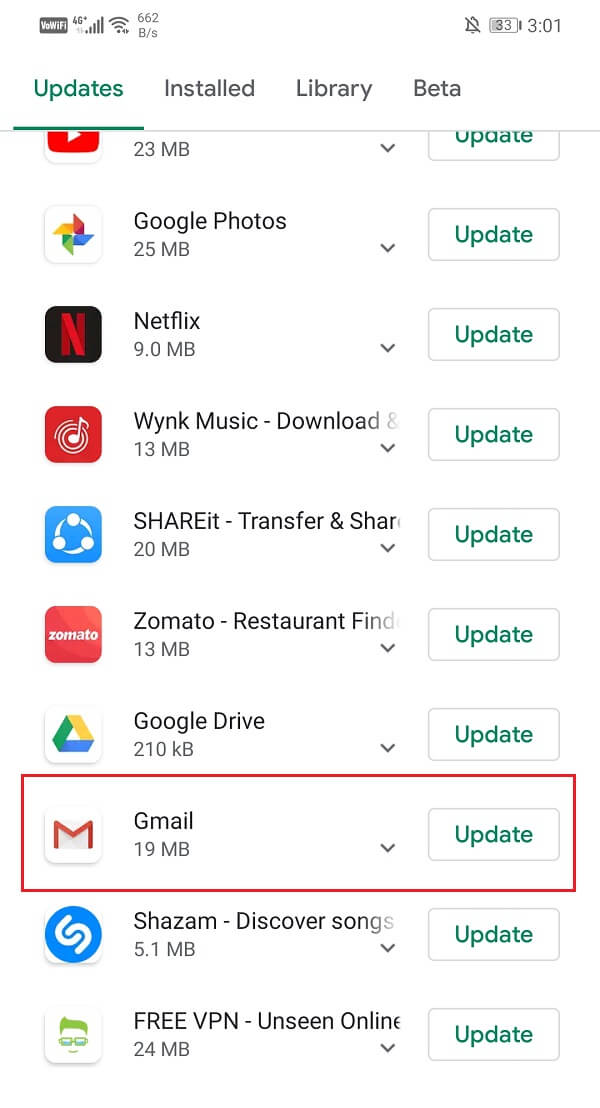
5. ऐप के अपडेट होने के बाद, जांचें कि क्या आप एंड्रॉइड पर जीमेल ऐप के काम नहीं करने की समस्या को ठीक करने में सक्षम हैं।( fix Gmail app not working issue on Android.)
विधि 4: अपने Google खाते से साइन आउट करें(Method 4: Sign Out of your Google Account)
समाधानों की सूची में अगला तरीका यह है कि आप अपने फोन पर जीमेल खाते से साइन आउट( sign out of the Gmail account) करें और फिर से साइन इन करें। यह संभव है कि ऐसा करने से यह चीजों को व्यवस्थित कर देगा और सूचनाएं सामान्य रूप से काम करना शुरू कर देंगी।
1. अपने फोन पर सेटिंग्स(Settings) खोलें ।
2. अब User & Accounts(Users & accounts) पर क्लिक करें और Google विकल्प चुनें।

3. स्क्रीन के नीचे आपको रिमूव अकाउंट( Remove account) का विकल्प मिलेगा , उस पर क्लिक करें।
4. यह आपको आपके जीमेल(Gmail) अकाउंट से साइन आउट कर देगा। अब इसके बाद एक बार फिर से साइन(Sign) इन करें और देखें कि समस्या का समाधान हुआ है या नहीं।
विधि 5: सुनिश्चित करें कि Google सर्वर डाउन नहीं हैं(Method 5: Make Sure Google Servers Aren’t Down)
जैसा कि पहले उल्लेख किया गया है, यह संभव है कि समस्या जीमेल(Gmail) के साथ ही हो। ईमेल भेजने और प्राप्त करने के लिए जीमेल (Gmail)Google सर्वर का उपयोग करता है। यह काफी असामान्य है, लेकिन कभी-कभी Google के सर्वर डाउन हो जाते हैं, और परिणामस्वरूप, जीमेल ऐप ठीक से काम नहीं करता है। ( It is quite unusual, but sometimes Google’s servers are down, and as a result, the Gmail app does not work properly.)हालाँकि, यह एक अस्थायी समस्या है और इसे जल्द से जल्द हल किया जाएगा। केवल एक चीज जो आप प्रतीक्षा करने के अलावा कर सकते हैं, वह यह है कि यह जांचना है कि जीमेल की सेवा डाउन है या नहीं। कई डाउन(Down) डिटेक्टर साइटें हैं जो आपको Google सर्वर स्थिति की जांच करने की अनुमति देती हैं। यह सुनिश्चित करने के लिए यहां दिए गए चरणों का पालन करें कि Google सर्वर(Google Servers) डाउन तो नहीं हैं।

विधि 6: कैश विभाजन को मिटा दें(Method 6: Wipe Cache Partition)
यदि उपर्युक्त समाधान समस्या का समाधान नहीं करते हैं, तो यह कुछ बड़े कदम उठाने का समय है। जैसा कि पहले उल्लेख किया गया है, दूषित कैश फ़ाइलें एंड्रॉइड पर जीमेल ऐप के ठीक से काम नहीं करने( Gmail app not working properly on Android) का कारण हो सकती हैं , और कभी-कभी एक विशेष ऐप के लिए कैशे फ़ाइलों को हटाना पर्याप्त नहीं होता है। ऐसा इसलिए है क्योंकि कई ऐप आपस में जुड़े हुए हैं। Google सेवा फ्रेमवर्क(Google Services Framework) , Google Play सेवाएं(Services) आदि जैसे ऐप्स, Google खाते के माध्यम से जुड़े हुए ऐप्स के कामकाज को प्रभावित कर सकते (Apps)हैं(Google) । इस समस्या का सबसे सरल समाधान कैशे विभाजन को मिटा देना है। यह आपके फ़ोन के सभी ऐप्स की कैशे फ़ाइलें हटा देगा। कैशे विभाजन को मिटाने के लिए इस गाइड के चरणों का पालन करें ।
डिवाइस के पुनरारंभ होने के बाद, जीमेल(Gmail) खोलें और देखें कि यह ठीक से काम करता है या नहीं। चूंकि सभी ऐप्स के लिए कैशे फ़ाइलें हटा दी जाती हैं, इसलिए आपको अपने जीमेल(Gmail) खाते में फिर से लॉग इन करना पड़ सकता है।
विधि 7: फ़ैक्टरी रीसेट करें (Method 7: Perform Factory Reset )
अपने अंतिम उपाय के रूप में अपने डिवाइस को फ़ैक्टरी सेटिंग्स पर रीसेट करने पर विचार करें क्योंकि ऐसा करने से आपका संपूर्ण डेटा और फ़ोन(Phone) से जानकारी मिट जाएगी । जाहिर है, यह आपके डिवाइस को रीसेट कर देगा और इसे एक नया फोन बना देगा। फ़ैक्टरी रीसेट का विकल्प चुनने से आपके सभी ऐप्स, उनका डेटा और आपके फ़ोन से फ़ोटो, वीडियो और संगीत जैसे अन्य डेटा भी हट जाएंगे। इस कारण से, यह सलाह दी जाती है कि फ़ैक्टरी रीसेट पर जाने से पहले आप एक बैकअप बना लें(create a backup before going for a factory reset) ।
एक बार बैकअप हो जाने के बाद, फ़ैक्टरी रीसेट करने के लिए यहां सूचीबद्ध चरणों(steps listed here to perform a factory reset) का पालन करें ।

समस्या 2: जीमेल ऐप सिंक नहीं हो रहा है(Problem 2: Gmail app isn’t syncing)
जीमेल(Gmail) ऐप के साथ एक और आम समस्या यह है कि यह सिंक नहीं होता है। डिफ़ॉल्ट रूप से, जीमेल(Gmail) ऐप ऑटो-सिंक पर होना चाहिए, जिससे यह आपको ईमेल प्राप्त होने पर आपको सूचित करने में सक्षम बनाता है। स्वचालित समन्वयन यह सुनिश्चित करता है कि आपके संदेश समय पर लोड हों, और आप कभी भी कोई ईमेल न चूकें। हालांकि, अगर यह फीचर काम करना बंद कर देता है, तो आपके ईमेल का ट्रैक रखना मुश्किल हो जाता है। इसलिए हम आपको कुछ ऐसे आसान उपाय बताने जा रहे हैं जो इस समस्या को ठीक कर देंगे।
आइए देखें कि कैसे ठीक करें जीमेल ऐप सिंक नहीं हो रहा है: (Let’s see how to fix the Gmail app isn’t syncing: )
विधि 1: ऑटो-सिंक सक्षम करें(Method 1: Enable Auto-Sync)
यह संभव है कि जीमेल(Gmail) ऐप सिंक नहीं हो रहा है क्योंकि संदेश पहली बार में डाउनलोड नहीं हो रहे हैं। ऑटो-सिंक(Auto-sync) नामक एक सुविधा है जो संदेशों को प्राप्त होने पर स्वचालित रूप से डाउनलोड करती है। यदि यह सुविधा बंद है तो संदेश तभी डाउनलोड होंगे जब आप जीमेल(Gmail) ऐप खोलेंगे और मैन्युअल रूप से रीफ्रेश करेंगे।
1. अपने फोन की सेटिंग्स में जाएं।(Settings)
2. अब यूजर्स एंड अकाउंट्स(Users & Accounts) ऑप्शन पर टैप करें।

3. अब गूगल आइकॉन पर क्लिक करें।(Google icon.)

4. यहां, सिंक जीमेल(toggle on the Sync Gmail) विकल्प पर टॉगल करें यदि यह स्विच ऑफ है।

5. यह सुनिश्चित करने के लिए कि परिवर्तन सहेजे गए हैं, आप इसके बाद डिवाइस को पुनरारंभ कर सकते हैं।
एक बार डिवाइस शुरू हो जाने के बाद, जांचें कि क्या आप जीमेल(Gmail) ऐप को ठीक करने में सक्षम हैं , एंड्रॉइड(Android) समस्या पर सिंक नहीं हो रहा है, यदि नहीं, तो अगली विधि के साथ जारी रखें।
विधि 2: जीमेल को मैन्युअल रूप से सिंक करें(Method 2: Manually Sync Gmail)
इन सभी तरीकों को आजमाने के बाद भी, अगर जीमेल अभी भी अपने आप सिंक नहीं होता है, तो आपके पास (Gmail)जीमेल(Gmail) को मैन्युअल रूप से सिंक करने के अलावा और कोई विकल्प नहीं बचा है । जीमेल(Gmail) ऐप को मैन्युअल रूप से सिंक करने के लिए नीचे दिए गए चरणों का पालन करें ।
1. अपने डिवाइस पर सेटिंग्स(Settings) खोलें ।
2. अब, यूजर्स और अकाउंट्स(Users and Accounts) के विकल्प पर टैप करें ।
3. यहां, Google खाता(Google Account) चुनें ।

4. अभी सिंक करें बटन(Sync now button) पर टैप करें ।

5. यह आपके जीमेल(Gmail) ऐप और आपके Google खाते(Google Account) से जुड़े अन्य सभी ऐप जैसे Google कैलेंडर(Google Calendar) , Google Play Music , Google ड्राइव(Google Drive) आदि को सिंक करेगा।
समस्या 3: जीमेल खाते तक पहुँचने में असमर्थ(Problem 3: Unable to access Gmail account)
आपके डिवाइस पर जीमेल(Gmail) ऐप आपके जीमेल(Gmail) अकाउंट में लॉग इन है। हालांकि, अगर कोई आपके फोन पर आपके खाते से गलती से लॉग आउट हो जाता है या अपनी ईमेल आईडी से लॉग इन करता है, तो आपको अपने उपयोगकर्ता नाम और पासवर्ड से साइन इन करना होगा जब आप अपने जीमेल(Gmail) खाते तक पहुंचना चाहते हैं। बहुत से लोग अपना पासवर्ड भूल जाते हैं क्योंकि उन्होंने लंबे समय से इसका उपयोग नहीं किया है, जो उन्हें अपने स्वयं के खातों तक पहुंचने से रोकता है।
आइए देखें कि जीमेल खाते तक पहुंचने में असमर्थ समस्या को कैसे ठीक किया जाए:(Let’s see how to fix unable to access Gmail account issue:)
हालांकि जीमेल(Gmail) के लिए पासवर्ड रिकवरी विकल्प उपलब्ध हैं , वे अन्य ऐप्स या वेबसाइटों की तुलना में थोड़े अधिक जटिल हैं। जब अन्य ऐप्स की बात आती है, तो पासवर्ड पुनर्प्राप्ति लिंक आपको आसानी से ईमेल किया जा सकता है, लेकिन यदि आप अपने जीमेल(Gmail) खाते का पासवर्ड भूल जाते हैं तो यह संभव नहीं है। अपने जीमेल(Gmail) खाते के लिए पासवर्ड रीसेट करने के लिए, आपको यह सुनिश्चित करना होगा कि आपके खाते को पुनर्प्राप्त करने के वैकल्पिक तरीके, जैसे पुनर्प्राप्ति ईमेल आईडी या मोबाइल नंबर, पहले से सेट अप किया गया है।
1. ऐसा करने के लिए, आपको अपने कंप्यूटर पर जीमेल(Gmail) खोलना होगा और स्क्रीन के ऊपरी दाएं कोने पर अपनी प्रोफ़ाइल तस्वीर पर क्लिक करना होगा।
2. अब, "अपना Google खाता प्रबंधित करें"(“Manage your Google Account”) विकल्प पर क्लिक करें।
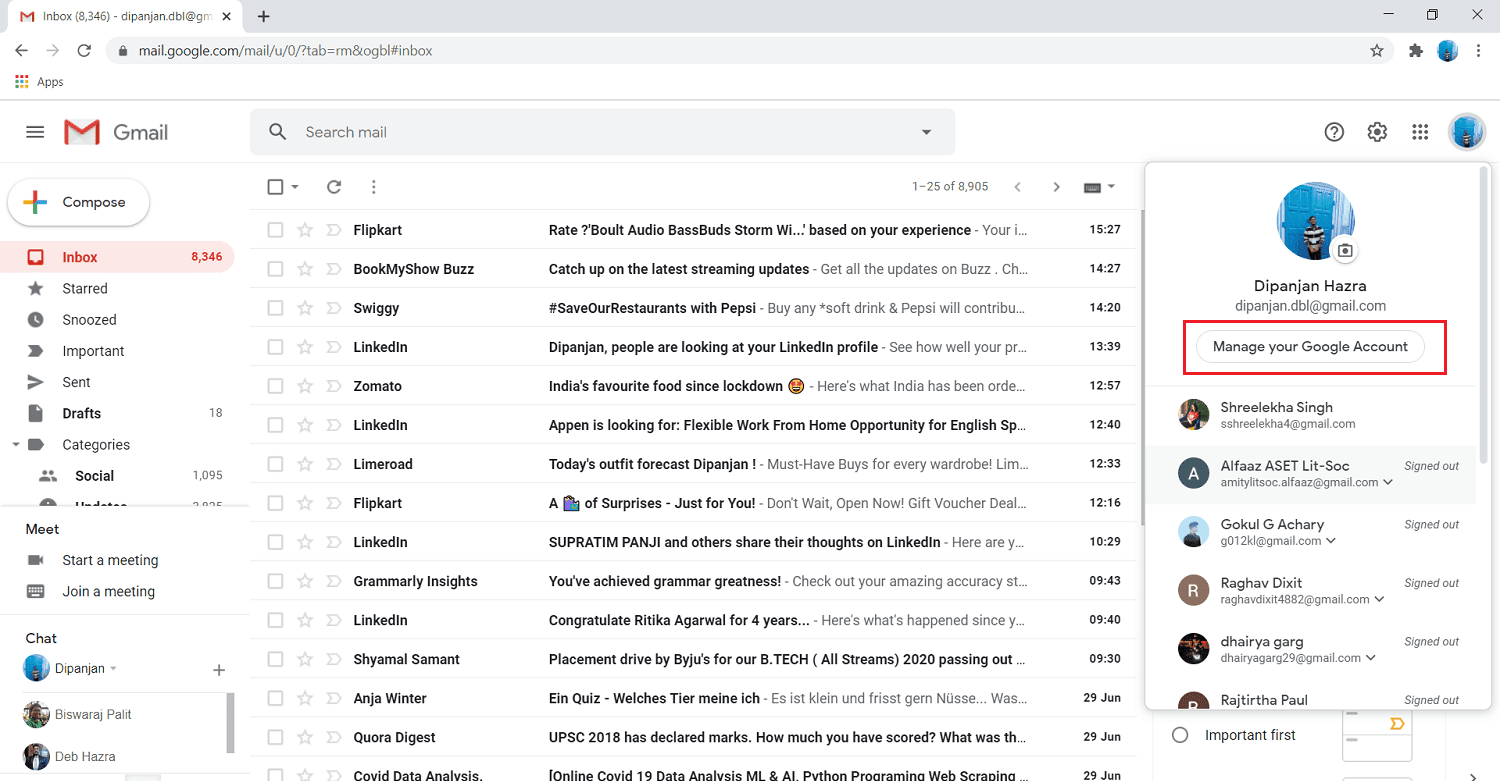
3. सुरक्षा टैब पर जाएं और "जिस तरह से (Security)हम आपके अनुभाग को सत्यापित कर सकते हैं"(“Ways we can verify your section”) तक स्क्रॉल करें ।

4. अब, रिकवरी फोन और रिकवरी ईमेल( Recovery phone and Recovery email.) के संबंधित क्षेत्रों को भरें ।
5. इससे आपको अपने खाते तक पहुंच प्राप्त करने में मदद मिलेगी।
6. जब आप अपने फोन में फॉरगेट पासवर्ड ऑप्शन पर टैप(tap on the Forget password option on your phone,) करेंगे तो इन डिवाइसेज और अकाउंट्स पर एक पासवर्ड रिकवरी लिंक(password recovery link) भेजा जाएगा।
7. उस लिंक पर क्लिक करने पर आपके सामने एक अकाउंट रिकवरी पेज खुलेगा जिसमें आपसे एक नया पासवर्ड बनाने के लिए कहा जाएगा। ऐसा करो, और तुम सब तैयार हो।
8. ध्यान दें कि अब आप उन सभी उपकरणों से लॉग आउट हो जाएंगे जो आपके जीमेल(Gmail) खाते का उपयोग कर रहे थे, और आपको नए पासवर्ड के साथ फिर से लॉग इन करना होगा।
समस्या 4: द्वि-चरणीय सत्यापन काम नहीं कर रहा(Problem 4: Two-step verification not working)
जैसा कि नाम से पता चलता है, दो-चरणीय सत्यापन आपके जीमेल खाते में सुरक्षा की एक परत जोड़ता है( two-step verification adds a layer of security to your Gmail account) । टू-स्टेप वेरिफिकेशन सेट करने के लिए, आपको जीमेल(Gmail) को एक मोबाइल नंबर देना होगा जो टेक्स्ट मैसेज प्राप्त करने में सक्षम हो। हर बार जब आप अपने खाते में लॉग इन करने का प्रयास करते हैं, तो आपको एक मोबाइल सत्यापन कोड प्राप्त होगा। लॉगिन प्रक्रिया को पूरा करने के लिए आपको इसे दर्ज करना होगा। अब, इस प्रक्रिया के साथ एक आम समस्या यह है कि कभी-कभी सत्यापन कोड आपके मोबाइल पर डिलीवर नहीं होता है। परिणामस्वरूप, आप अपने जीमेल(Gmail) खाते में लॉग इन नहीं कर पाएंगे। आइए अब एक नजर डालते हैं कि इस तरह की स्थिति में आप क्या कर सकते हैं:
आइए देखें कि दो-चरणीय सत्यापन काम न करने की समस्या को कैसे ठीक करें: (Let’s see how to fix two-step verification not working issue: )
पहली चीज जो आपको सुनिश्चित करने की आवश्यकता है वह यह है कि आपके मोबाइल पर सिग्नल रिसेप्शन सही तरीके से काम कर रहा है। चूंकि सत्यापन कोड एसएमएस(SMS) के माध्यम से भेजा जाता है , इसलिए आपका सेलुलर नेटवर्क उपलब्ध होना चाहिए। यदि आप खराब नेटवर्क रिसेप्शन के साथ कहीं फंस गए हैं, तो आपको अन्य विकल्पों को देखने की जरूरत है।
सबसे आसान काम जो आप कर सकते हैं वह है Play Store से Google Authenticator ऐप(Google Authenticator app) डाउनलोड करना । यह ऐप आपको अपना Google(Google) खाता सत्यापित करने के वैकल्पिक तरीके प्रदान करेगा । सबसे सुविधाजनक क्यूआर कोड है। अपने कंप्यूटर पर दो-चरणीय सत्यापन के पसंदीदा मोड के रूप में Google प्रमाणक(Google Authenticator) विकल्प चुनें , और यह आपकी स्क्रीन पर एक क्यूआर कोड(QR code on your screen) प्रदर्शित करेगा । अब, अपने ऐप का उपयोग करके कोड को स्कैन करें, और वह आपको एक कोड प्रदान करेगा जिसे आपको अपने कंप्यूटर पर सत्यापित बॉक्स में भरना होगा। (Verify)उसके बाद, आपका मोबाइल आपके जीमेल(Gmail) ऐप से लिंक हो जाएगा, और आप Google प्रमाणक का उपयोग कर सकते हैं(Google Authenticator)ऐप टेक्स्ट संदेशों की प्रतीक्षा करने के बजाय आपके खाते में साइन इन करने के लिए।
इसके अलावा, आप अपने बैकअप फोन पर कॉल प्राप्त करना भी चुन सकते हैं, जो नेटवर्क रिसेप्शन न होने पर व्यर्थ है। अंतिम विकल्प बैकअप कोड का उपयोग करना है। बैकअप(Backup) कोड अग्रिम रूप से उत्पन्न होते हैं और उन्हें भौतिक रूप से कहीं न कहीं सहेजने की आवश्यकता होती है, अर्थात, कागज के एक टुकड़े में लिखा जाता है और सुरक्षित रूप से संग्रहीत किया जाता है। इनका इस्तेमाल तभी करें जब आपका फोन गुम हो जाए और कोई दूसरा विकल्प न हो। ये कोड दो-चरणीय सत्यापन पृष्ठ से उत्पन्न किए जा सकते हैं, और आपको एक बार में 10 कोड प्राप्त होंगे। वे केवल एक बार उपयोग के लिए हैं, जिसका अर्थ है कि एक बार उपयोग के बाद कोड बेकार हो जाएगा। यदि आप इन कोडों से बाहर निकलते हैं, तो आप नए उत्पन्न कर सकते हैं।
समस्या 5: संदेश खोजने में असमर्थ(Problem 5: Unable to find messages)
कई बार(Often) , हम आपके इनबॉक्स में विशिष्ट नोट नहीं ढूंढ पाते हैं। जब आप निश्चित रूप से जानते हैं कि आपको एक एक्सप्रेस मेल प्राप्त होगा और यह कभी नहीं आता है, तो आप सोचने लगते हैं कि क्या कुछ गलत है। ठीक है, यह संभव है कि आपके ईमेल आपके इनबॉक्स में नहीं बल्कि कहीं और समाप्त हो रहे हों। यह भी हो सकता है कि आपने गलती से उन मैसेज को डिलीट कर दिया हो। आइए अब हम विभिन्न समाधानों को देखें जिन्हें आप समस्या को ठीक करने का प्रयास कर सकते हैं।
आइए देखें कि जीमेल ऐप में संदेशों को खोजने में असमर्थता को कैसे ठीक किया जाए:(Let’s see how to fix unable to find messages in the Gmail app:)
सबसे पहले आपको अपने ट्रैश(Trash) की जांच करने की आवश्यकता है । अगर आपने गलती से अपने मैसेज डिलीट कर दिए हैं, तो वे आपके ट्रैश(Trash) फोल्डर में पहुंच जाएंगे । अच्छी खबर यह है कि आप इन ईमेल को जल्दी से पुनर्प्राप्त कर सकते हैं।
1. ट्रैश फोल्डर(Trash folder) खोलें , जो आपको फोल्डर सेक्शन में More ऑप्शन(More option) पर टैप करने के बाद मिलेगा ।
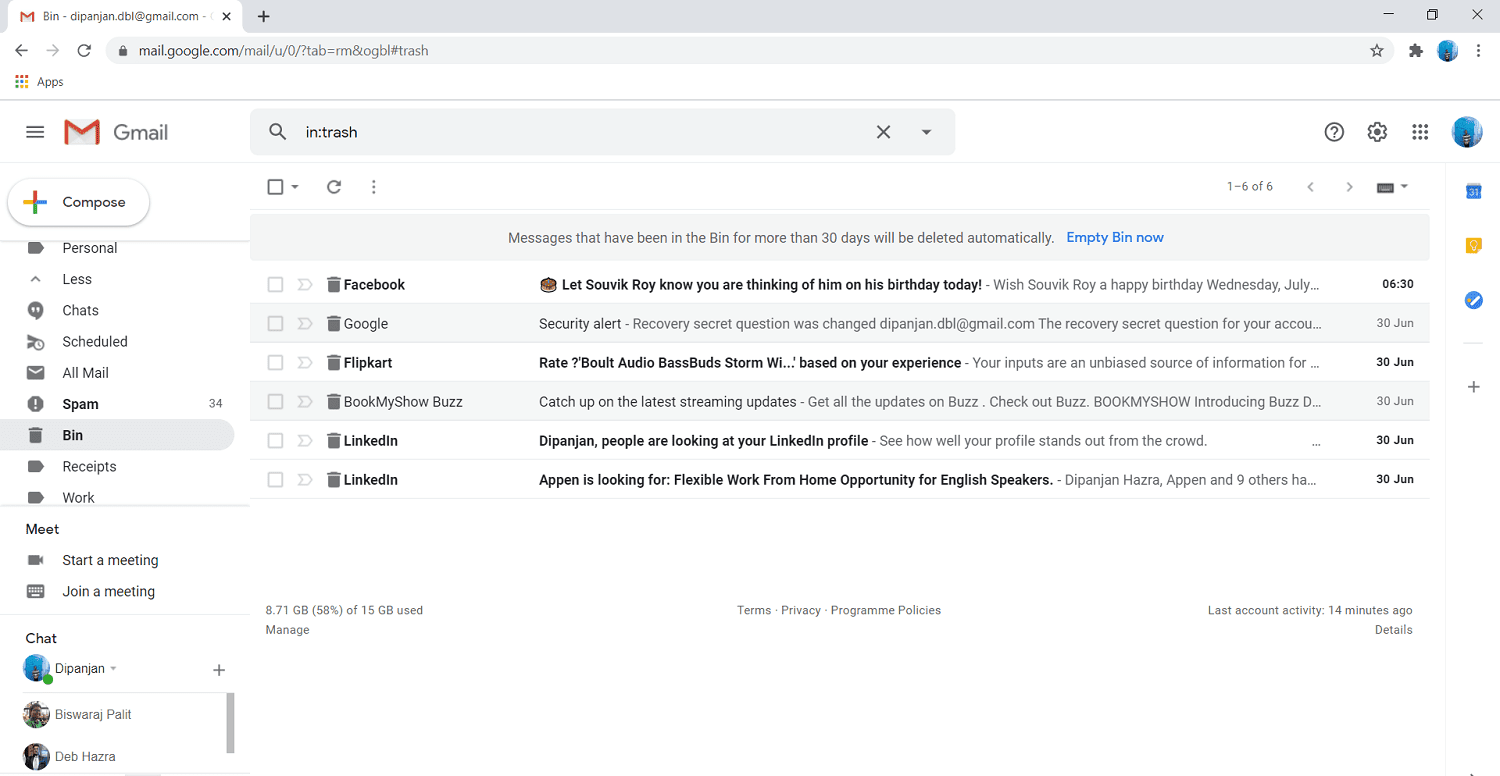
2. इसके बाद मेसेज को सर्च करें और एक बार मिल जाने पर इसे ओपन करने के लिए इस पर टैप करें।
3. उसके बाद सबसे ऊपर फोल्डर आइकॉन पर क्लिक करें और “मूव टू इनबॉक्स”(“Move to inbox”) ऑप्शन को चुनें।
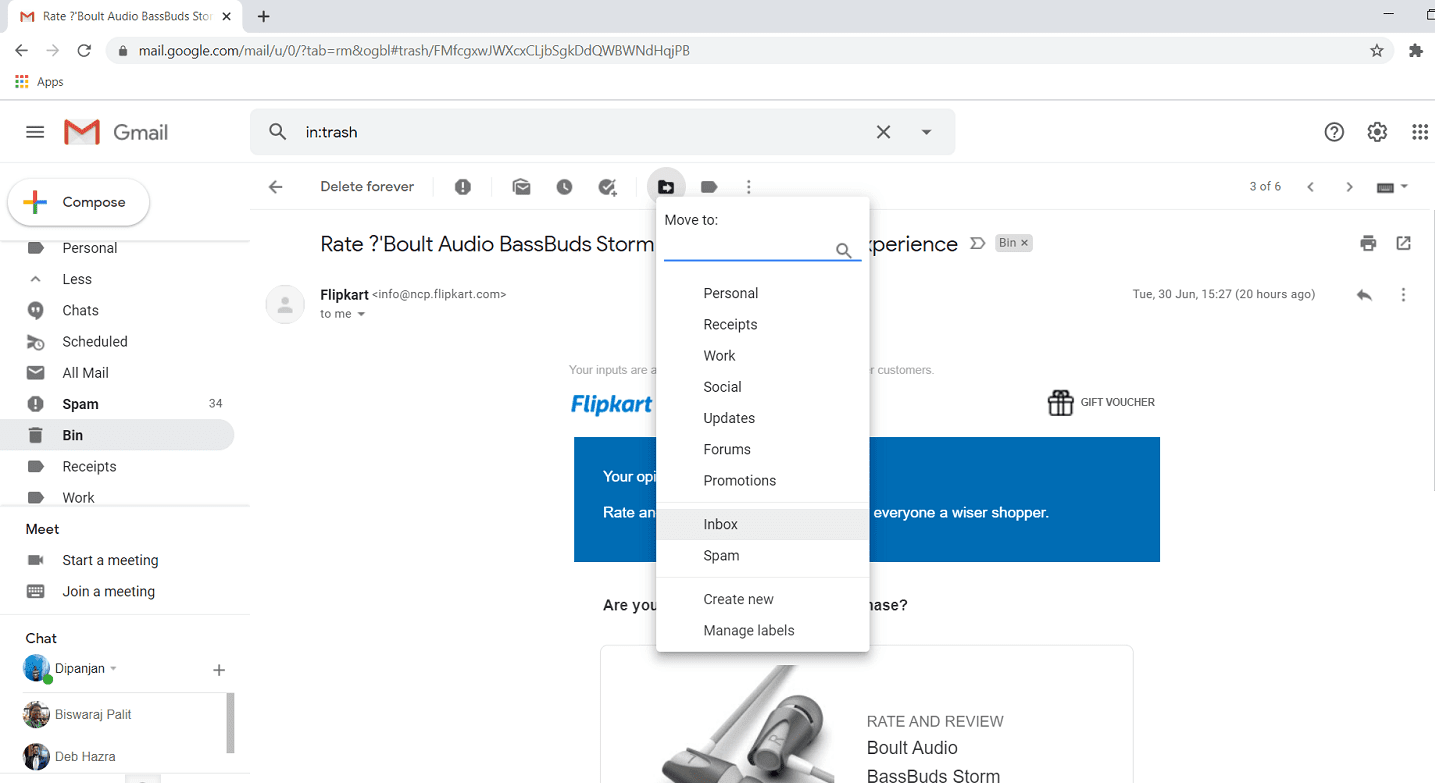
यदि आपको ट्रैश का संदेश नहीं मिल रहा है, तो संभव है कि संदेश को संग्रहीत कर लिया गया हो। संग्रहीत संदेश को खोजने के लिए, आपको सभी मेल(All Mail) फ़ोल्डर खोलने की आवश्यकता है। यह आपको सभी प्राप्त ईमेल दिखाएगा, जिसमें संग्रहीत किए गए ईमेल भी शामिल हैं। एक बार जब आप सभी(All) मेल अनुभाग में हों तो आप लापता ईमेल की खोज भी कर सकते हैं। एक बार जब आप पुनर्स्थापित करने की प्रक्रिया ढूंढ लेते हैं, तो यह ट्रैश(Trash) फ़ोल्डर से ईमेल पुनर्प्राप्त करने के समान होता है ।
यह भी पढ़ें: (Also Read:) Android को नवीनतम संस्करण में मैन्युअल रूप से कैसे अपडेट करें(How To Manually Update Android To Latest Version)
समस्या 6: जीमेल ईमेल भेजने या प्राप्त करने में सक्षम नहीं है(Problem 6: Gmail isn’t able to send or receive emails)
जीमेल का मुख्य उद्देश्य ईमेल भेजना और प्राप्त करना है, लेकिन कभी-कभी यह ऐसा करने में विफल रहता है। यह बेहद सुविधाजनक है और इसे जल्द से जल्द हल करने की जरूरत है। कई त्वरित सुधार हैं जिन्हें आप समस्या को हल करने का प्रयास कर सकते हैं।
आइए देखें कि कैसे ठीक करें (Let’s see how to fix )जीमेल ईमेल भेजने या प्राप्त करने में सक्षम नहीं है समस्या:(Gmail isn’t able to send or receive emails issue:)
विधि 1: इंटरनेट कनेक्टिविटी की जाँच करें(Method 1: Check Internet Connectivity)
ईमेल प्राप्त करने के लिए आपके पास एक स्थिर इंटरनेट कनेक्शन होना बहुत महत्वपूर्ण है। हो सकता है कि जीमेल(Gmail) को ईमेल न मिलने का कारण खराब इंटरनेट स्पीड हो। यह मदद करेगा यदि आप सुनिश्चित करते हैं कि जिस वाई-फाई से आप जुड़े हुए हैं वह ठीक से काम कर रहा है(Wi-Fi that you are connected to is working correctly) । अपनी इंटरनेट स्पीड जांचने का सबसे आसान तरीका है कि आप YouTube खोलें और देखें कि कोई वीडियो बिना बफरिंग के चल रहा है या नहीं। अगर ऐसा होता है, तो जीमेल(Gmail) के काम न करने का कारण इंटरनेट(Internet) नहीं है । हालांकि, अगर ऐसा नहीं होता है, तो आपको या तो अपना वाई-फाई(Wi-Fi) रीसेट करना होगा या किसी दूसरे नेटवर्क से कनेक्ट करना होगा। यदि संभव हो तो आप अपने मोबाइल सिस्टम पर भी स्विच कर सकते हैं
विधि 2: अपने Google खाते से प्रस्थान करें(Method 2: Sign Out of your Google Account)
1. अपने फोन पर सेटिंग्स(Settings) खोलें ।
2. अब User & Accounts(Users & accounts) पर क्लिक करें । फिर Google विकल्प चुनें।
3. स्क्रीन के नीचे आपको रिमूव अकाउंट(Remove account) का विकल्प मिलेगा , उस पर क्लिक करें।

4. यह आपको आपके जीमेल(Gmail) अकाउंट से साइन आउट कर देगा। अब इसके बाद एक बार फिर से साइन(Sign) इन करें और देखें कि समस्या का समाधान हुआ है या नहीं।
समस्या 7: संदेश आउटबॉक्स में फंस गया है (Problem 7: Message is stuck in the outbox )
कभी-कभी जब आप कोई ईमेल भेजने की कोशिश कर रहे होते हैं, तो उसे डिलीवर होने में हमेशा के लिए लग जाता है। संदेश आउटबॉक्स(Outbox) में अटक जाता है , और यह उपयोगकर्ताओं को यह सोचने पर मजबूर कर देता है कि आगे क्या करना है। यदि आप जीमेल(Gmail) ऐप के साथ इसी तरह की समस्याओं का सामना करते हैं, तो ऐसे कई समाधान हैं जिन्हें आप आजमा सकते हैं।
आइए देखें कि आउटबॉक्स समस्या में संदेश के फंसने को कैसे ठीक किया जाए:(Let’s see how to fix Message is stuck in the outbox issue:)
विधि 1: इंटरनेट कनेक्टिविटी की जाँच करें(Method 1: Check Internet Connectivity)
ईमेल प्राप्त करने के लिए आपके पास एक स्थिर इंटरनेट कनेक्शन होना बहुत महत्वपूर्ण है। हो सकता है कि मैसेज(Messages) के आउटबॉक्स में फंसने का कारण खराब इंटरनेट स्पीड हो। यह मदद करेगा यदि आप सुनिश्चित करते हैं कि जिस वाई-फाई से आप जुड़े हुए हैं वह ठीक से काम कर रहा है(Wi-Fi that you are connected to is working correctly) ।
विधि 2: अनुलग्नकों का फ़ाइल आकार कम करें(Method 2: Reduce the file size of Attachments)
आउटबॉक्स(Outbox) में ईमेल के अटकने का एक सामान्य कारण अटैचमेंट का बड़ा आकार है। बड़ी फ़ाइल का अर्थ है लंबे समय तक अपलोड समय और इससे भी अधिक वितरण समय। इसलिए, अनावश्यक अनुलग्नकों से बचने के लिए हमेशा सलाह दी जाती है। यदि आपका ईमेल भेजते समय अटक जाता है, तो संभव हो तो कुछ अनुलग्नकों को हटाने का प्रयास करें। आप इन फ़ाइलों का आकार कम करने के लिए WinRAR का उपयोग करके इन फ़ाइलों को संपीड़ित भी कर सकते हैं । दूसरा विकल्प दो या दो से अधिक अलग-अलग ईमेल में अटैचमेंट भेजना होगा।
विधि 3: एक वैकल्पिक ईमेल आईडी का प्रयोग करें(Method 3: Use an Alternate email id)
यदि उपरोक्त विधियां काम नहीं करती हैं और आपको संदेश को तत्काल वितरित करने की आवश्यकता है, तो आपको एक वैकल्पिक ईमेल आईडी का उपयोग करने की आवश्यकता है। प्राप्तकर्ता से आपको एक अलग ईमेल आईडी प्रदान करने के लिए कहें जहां आप अपना ईमेल भेज सकते हैं।
समस्या 8: जीमेल ऐप बहुत धीमा हो गया है(Problem 8: Gmail app has become very slow)
जीमेल(Gmail) ऐप के साथ एक और निराशाजनक समस्या यह है कि यह धीरे-धीरे चलने लगता है। बहुत सारे एंड्रॉइड(Android) उपयोगकर्ताओं द्वारा जीमेल(Gmail) ऐप का उपयोग करते समय एक समग्र सुस्त अनुभव की सूचना दी गई है । अगर आप भी इसी तरह की समस्याओं का सामना कर रहे हैं और जीमेल(Gmail) बेहद धीमा महसूस करता है, तो आप निम्नलिखित सुधारों को आजमा सकते हैं।
आइए देखें कि जीमेल ऐप को कैसे ठीक किया जाए, यह बहुत धीमी समस्या बन गई है:(Let’s see how to fix Gmail app has become very slow issue:)
विधि 1: अपना मोबाइल पुनरारंभ करें(Method 1: Restart your Mobile)
यह अधिकांश Android(Android) समस्याओं का सबसे बुनियादी समाधान है, लेकिन यह काफी प्रभावी है। कुछ और करने से पहले, हम आपको सुझाव देंगे कि आप अपने एंड्रॉइड(Android) स्मार्टफोन को रिबूट करें और देखें कि क्या इससे समस्या हल हो जाती है। यदि नहीं, तो अगले समाधान के साथ आगे बढ़ें।
विधि 2: Gmail के लिए कैश और डेटा साफ़ करें(Method 2: Clear Cache and Data for Gmail)
1. Go to the Settings of your phone and tap on the Apps option.
3. Now select the Gmail app from the list of apps then click on the Storage option.
5. You will now see the options to clear data and clear cache. Tap on the respective buttons and the said files will be deleted.

Recommended:
- What is WPS and How Does it Work?
- 15 Cool Screensavers for Windows 10
- Send Picture via Email or Text Message on Android
इसी के साथ हम इस लेख के अंत में आते हैं। हमें उम्मीद है कि यह लेख मददगार था और आप एंड्रॉइड मुद्दे पर काम नहीं कर रहे जीमेल ऐप को ठीक(fix the Gmail app not working on Android issue) करने में सक्षम थे । हालांकि, अगर आपको इस लेख में अपनी समस्या सूचीबद्ध नहीं मिलती है, तो आप हमेशा Google सहायता को लिख सकते हैं। Google सहायता स्टाफ़ को भेजे गए आपकी समस्या की सटीक प्रकृति की व्याख्या करने वाला एक विस्तृत संदेश समाधान खोजने में आपकी सहायता कर सकता है। आपकी समस्या को न केवल आधिकारिक तौर पर स्वीकार किया जाएगा बल्कि जल्द से जल्द इसका समाधान भी किया जाएगा।
Related posts
फिक्स जीमेल ऐप एंड्रॉइड पर सिंक नहीं हो रहा है
Android पर ईमेल प्राप्त न करने वाले Gmail को ठीक करें
Android पर ईमेल न भेजने वाले Gmail को ठीक करें
ईमेल प्राप्त न होने वाले Gmail खाते को ठीक करने के 5 तरीके
Android पर काम नहीं कर रहे Gmail नोटिफ़िकेशन को ठीक करें
केवल आपातकालीन कॉलों को ठीक करें और Android पर कोई सेवा समस्या नहीं है
इंस्टाग्राम को कैसे ठीक करें मुझे पोस्ट एरर नहीं करने देंगे
Google पे के काम नहीं करने की समस्या को ठीक करने के लिए 11 टिप्स
Android पर काम नहीं कर रहे ऑटो-रोटेट को ठीक करने के 6 तरीके
दुर्भाग्य से ठीक करें Google Play सेवाओं ने काम करना बंद कर दिया है त्रुटि
जीमेल कतारबद्ध और विफल त्रुटि को कैसे ठीक करें
Instagram वीडियो कॉल को ठीक करने के 8 तरीके काम नहीं कर रहे हैं
AMOLED या LCD डिस्प्ले पर स्क्रीन बर्न-इन को ठीक करें
Android.Process.Media को कैसे ठीक करें त्रुटि रोक दी गई है
Android पर बात न करने वाले Google मानचित्र को ठीक करें
Play Store DF-DFERH-01 त्रुटि को ठीक करें (2022)
फिक्स इंस्टाग्राम स्टोरी नॉट वर्किंग एरर
अपने Android फ़ोन पर ऐप्स डाउनलोड करने में असमर्थ को ठीक करें
Android पर कनेक्ट नहीं होने वाले VPN को ठीक करें
फेसबुक डेटिंग को कैसे ठीक करें काम नहीं कर रहा है (2022)
